
Taula de continguts:
- Autora John Day [email protected].
- Public 2024-01-30 08:16.
- Última modificació 2025-01-23 14:38.

Molt bé, avui us mostraré com fer un instrument "suau-vocal" (Un instrumental amb veu suau) a Audacity, un editor de so gratuït i multiplataforma. (Un instrumental és música sense lírica o només instruments.) *** Aquesta instrucció no funciona amb àudio tipus "mono", ha de ser "estèreo". *** Gràcies a LDW, proporcionaré aquestes instruccions sobre com convertiu-vos en un fitxer d'àudio com a fitxer de tipus "Estèreo": Per fer que el fitxer d'àudio estèreo, simplement copieu la pista a una pista nova i deseu-la com un fitxer sencer, fent-la de doble canal.: D-Gràcies! Això és una mica exigent sobre les cançons que utilitzeu. Ho sento, no és per a treballs professionals.;)
Pas 1: descarregueu Audacity

En primer lloc, si encara no el teniu, heu de descarregar Audacity aquí Inici
Pas 2: obriu Audacity

Ara que teniu Audacity descarregat, obriu-lo.
Pas 3: importació de música


Ara heu d’importar la vostra música. Per fer-ho, heu d’entrar a la barra d’eines de l’audàcia i fer clic al quadre "projecte". Apareixerà una llista, feu clic a Importa àudio i cerqueu i seleccioneu el fitxer d'àudio del qual voleu crear un instrument "vocal".
Pas 4: àudio importat

Ara la vostra música s'hauria d'importar i hauria de ser així, una forma d'ona "de dents de serra".
Pas 5: divisió de la pista estèreo

Ara cal dividir la pista estèreo. Per fer-ho, feu clic a la fletxa que hi ha al costat del nom de la cançó i, al menú desplegable, trieu "divideix la pista estèreo". Ara s’hauria de dividir la pista. Si no, la pista és mono i, malauradament, com he dit, això no funciona amb les pistes mono.
Pas 6: ara per invertir la pista


Ara cal invertir la pista inferior. Feu clic a la pista inferior perquè quedi completament "gris". (Serà més gris que qualsevol altra cosa.) Ara, encara que estigueu atenuats, seleccioneu a la barra d'eines el botó "efecte" i apareixerà el menú desplegable. Seleccioneu "invertir". (La meva llista d'efectes té un aspecte diferent perquè he descarregat connectors addicionals del lloc web d'Audacity. Però no us heu de preocupar d'això, són opcionals).
Pas 7: feu que les dues pistes siguin mono

Ara cal que les dues pistes siguin mono. Per fer-ho, torneu a seleccionar la fletxa que hi ha al costat del nom i seleccioneu "mono". Cal fer-ho a les dues pistes.
Pas 8: feu una sola pista


Ara, per convertir-la en una sola pista. Per fer-ho, heu de descarregar el fitxer lame_enc.dll. Un cop descarregat, aneu a la barra d'eines i seleccioneu "fitxer". Apareixerà la llista desplegable, seleccioneu "Exporta com a MP3 …" Se us demanarà una finestra emergent que us indicarà que heu de seleccionar el fitxer "lame_enc.dll". Seleccioneu el fitxer "lame_enc.dll" des de qualsevol lloc on l'heu desat. I després d’exportar-lo a qualsevol lloc que hàgiu seleccionat, tindreu un instrument “vocal-suau” de l’àudio que heu utilitzat.
Pas 9: finalitzeu


Ara hauríeu de tenir un instrument "àudio-vocal" del vostre àudio. Però encara fa sentir una feble presència de lletres, i se suposa que hi és. Per fer-ho més tranquil, heu de tornar a la pestanya "efectes" de la barra d'eines i, des del menú, seleccionar "amplificar". Cal amplificar-lo en direcció negativa. (com ara -4.8) A continuació, torneu a exportar-lo en format MP3 i ja heu acabat. Els usos per a això podrien ser incloure lletres sincronitzades amb la música i fer karaoke. Diverteix-te!
Recomanat:
E-Origami "Creació de granotes de paper electròniques": 6 passos (amb imatges)

E-Origami "Creació de granotes de paper electròniques": voleu construir les vostres pròpies figures de paper amb electrònica integrada? Només necessiteu cola, pintura conductora i paciència. Podeu dissenyar-vos circuits de paper i integrar fàcilment algun component electrònic bàsic. Després d’aquest tutorial podeu crear
Fabricació instrumental geomètrica: 5 passos (amb imatges)

Fabricació instrumental geomètrica: aquest projecte busca apropar la fabricació personal a persones que potser no tenen accés a eines digitals. Es tracta de materialitzar idees a través de prismes. El sistema es diu Fig. Per les sigles en castellà de "fabricació instrumental geomètrica"
Teclado Instrumental: 7 passos
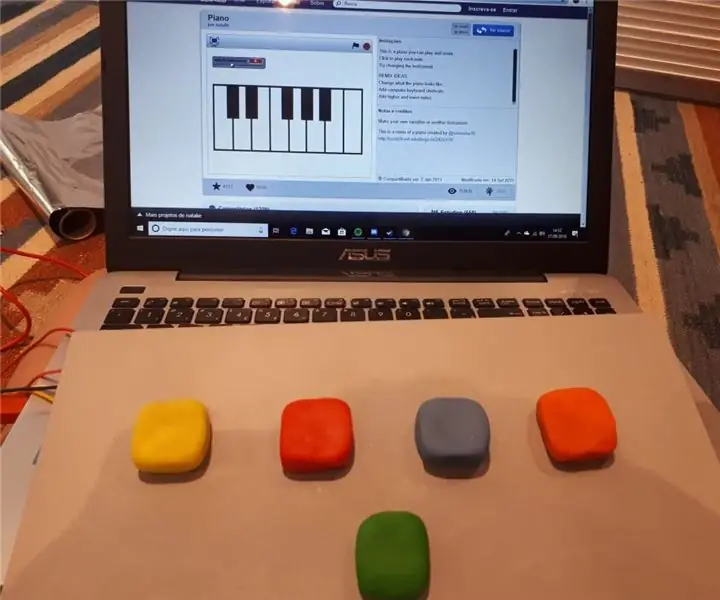
Teclado Instrumental: O teclado instrumental tem com principal objectiu col·laborar no process de musicoterapia em crianças com autismo e paralisia cerebral. A musicoterapia és la vostra tècnica terapèutica que utilitza música per tractar els seus pacients. Uma mistura entre art
HC-06 (mòdul esclau) Canvi de "NOM" sense ús "Monitor Serial Arduino" que "funciona fàcilment": manera perfecta: 3 passos

HC-06 (mòdul esclau) Canvi de "NOM" sense ús "Monitor Serial Arduino" … que "Funciona fàcilment": manera perfecta: després de " Llarg temps " provant de canviar el nom a HC-06 (mòdul esclau), utilitzant " monitor sèrie de l’Arduino, sense " Èxit ", he trobat una altra manera fàcil i ara estic compartint. Diverteix-te amics
Creació d'imatges sense costures horitzontalment o verticalment (per a "The GIMP").: 11 passos (amb imatges)

Creació d'imatges sense costures horitzontalment o verticalment (per a "The GIMP"): si proveu el connector "Fes perfectes" a GIMP, la imatge quedarà perfecta tant horitzontalment com verticalment al mateix temps. No us permetrà fer-la perfecta en una sola dimensió. Aquesta instrucció us ajudarà a fer ima
